Entwerfen von Verhaltenssegmenten
Wichtig
Dieser Artikel gilt nur für Outbound-Marketing, das am 30. Juni 2025 aus dem Produkt entfernt wird. Um Unterbrechungen zu vermeiden, sollten Sie vor diesem Datum zu Echtzeit-Journeys übergehen. Mehr Informationen: Überblick über den Übergang
Verhaltenssegmente fragen die Interaktionsdatensätze ab, die in der Marketing Insights Datenbank gespeichert sind. Jeder dieser Datensätze wird automatisch als Antwort auf etwas erstellt, das ein Kontakt getan hat (beispielsweise eine E-Mail öffnen oder ein Besuch auf einer Webseite) und ist mit dem bestimmten Kontaktdatensatz verbunden, der der Aktion zugeordnet ist (sofern bekannt). Mit Interaktionsdatensätzen können verschiedene Einblicke gewonnen werden, die in der Dynamics 365 Customer Insights - Journeys-Benutzeroberfläche angezeigt werden. Diese werden jedoch nicht mit der Customer Insights - Journeys-Organisationsdatenbank synchronisiert.
Das Ergebnis einer Verhaltenssegmentabfrage besteht immer aus einem Satz von Kontakten, die den relevanten Typ der Interaktionen zusammen mit den Bedingungen ausführt, die von der Abfrage eingerichtet wurden.
Diese Art des Segments ist dynamisch, weil die Mitgliedschaft als Abfrage definiert ist und dessen Ergebnisse von Moment zu Moment als Antwort auf die neuen Interaktionen ändern können, die von der Datenbank hinzugefügt werden.
Um ein Verhaltenssegment zu erstellen, erstellen Sie ein Segment und wählen dann die Option Verhalten aus wie beschrieben unter Erstellen eines neuen Segments und dieses auf den Markt bringen.
Das folgende Bild zeigt ein Beispiel einer typischen Verhaltenssegmentabfrage und zeigt die Schlüsselhauptmerkmale der Designerbenutzerschnittstelle.
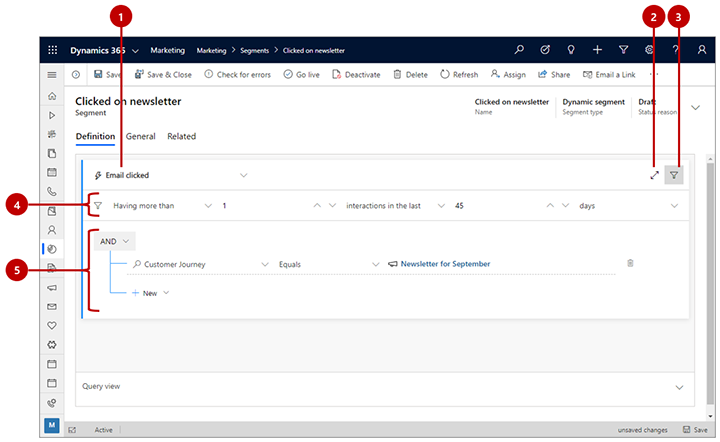
Legende:
- Interaktionsname: Nutzen Sie diese Dropdownliste, um den Typ für die Interaktion auszuwählen, die das Verhaltenssegment sucht.
- Ganzseiteneditor: Wählen Sie die Schaltfläche aus, um den Segmentdesigner im Ganzseitenmodus zu öffnen, der weitere Bildschirmimmobilienhandel zum Anzeigen und die Bearbeitung der Abfrage bereitstellt.
- Interaktionsfilter anzeigen/verbergen: Wählen Sie die Schaltfläche aus, um Filter für Einstellungsgrenzen der Gesamtzahl der Interaktionen oder eine zeitverschobene Periode anzuzeigen oder zu verbergen.
- Interaktionsfilter: Verwenden Sie diese, um ein Minimum oder eine genaue Anzahl von Interaktionen festlegen, die ein Kontakt ausgeführt haben muss, um in diesem Segment integriert zu werden. Sie können auch eine zeitverschobenes Fenster festlegen, um nur jene Interaktionen zu berücksichtigten, die aktuell auftreten, wie beispielsweise in den vergangenen zwei Wochen. Wenn Sie den zeitverschobenen Filter aktivieren, ändern Sie die dritte Dropdownliste von Interaktionen zu Interaktionen in den letzten. Das Datum des sich verschiebenden Fensters wird immer basierend auf dem aktuellen Datum berechnet. Wenn Sie dies aktivieren, dann rutschen möglicherweise einige Kontakte aus dem Segment mit jedem Tag, der vorbeigeht, sofern Sie nicht aktiv bleiben. In diesem Beispiel findet der Filter Kontakte, die mindestens einmal in den vergangenen 45 Tagen einen Link angeklickt haben.
- Zusätzliche Einschränkungen: Diese Einstellungen funktionieren genau wie für demografische und unternehmensspezifische Segmente, aber hier aktivieren Sie die Filterergebnisse basierend auf Werten für den ausgewählten Typ des Interaktinsdatensatzes. Beispielsweise möchten Sie Klicks auf E-Mail-Nachrichten finden, die durch eine bestimmten Kundenkontaktverlauf (wie hier gezeigt) gesendet wurden. Wie mit demografischen und unternehmensspezifischen Segmenten können Sie beliebig viele Klauseln und Klauselgruppen hinzufügen.
Notiz
Im Gegensatz zu Profilsegmenten ist bei Verhaltenssegmenten nur eine einzelne Abfragengruppe zulässig. Das bedeutet, dass die Registerkarte Fluss nicht verfügbar ist, und Ihre gesamte Abfrage nur eine einzige Gruppe enthalten darf. Sie können Verhaltens«»egmente jedoch durch die Erstellung eines zusammengesetzten Segments mit anderen Interaktions- oder Profilsegmenten kombinieren.
Alle unbearbeiteten Abfragen anzeigen und bearbeiten
Der Segmentdesigner bietet eine grafische Schnittstelle zum Erstellen der Logik für ein dynamisches Segment. Wenn Sie mit den Einstellungen arbeiten, erstellen Sie eine Text basierte Abfrage im Hintergrund. Das ist die Abfrage, die das System mit der Datenbank ausführt. In der Regel müssen Sie die Abfrage nicht verwenden, aber manchmal kann dies bei der Problembehandlung helfen. Sie können Abfragen auch in den Designer kopieren, den Sie verwenden können, um ein bestehendes Segment zu kopieren oder ein Abfragedesign über E-Mail zu teilen.
Um die Abfrage zu finden, anzuzeigen und zu bearbeiten, blättern Sie an das untere Seitenende und öffnen die Registerkarte Abfragenansicht.
Datensatz-IDs suchen
Häufig möchten Sie nach Interaktionen suchen, die mit einem bestimmten Formular, einem bestimmten Kundenkontaktverlauf, einer bestimmten Nachricht, einem bestimmten Ereignis oder einem anderen speziellen Datensatz verknüpft sind. Dazu müssen Sie die ID des Datensatzes finden, den Sie suchen. Gehen Sie hierzu folgendermaßen vor:
Öffnen Sie den Datensatz (z. B. ein Ereignis oder eine E-Mail), auf die Sie verweisen möchten.
Prüfen Sie die Adressleiste in Ihrem Browser. Sie sollte in etwa folgendermaßen aussehen:
https://<MyOrg>.crm.dynamics.com/main.aspx?appid=00001111-aaaa-2222-bbbb-3333cccc4444&pagetype=entityrecord&etn=msevtmgt_event&id=11112222-bbbb-3333-cccc-4444dddd5555Suchen Sie den Bereich der URL, der mit &id= beginnt, gefolgt von der ID Ihres aktuellen Datensatzes. Kopieren Sie die Zahl (nur den Wert) und verwenden Sie ihn in Ihrem Ausdruck.